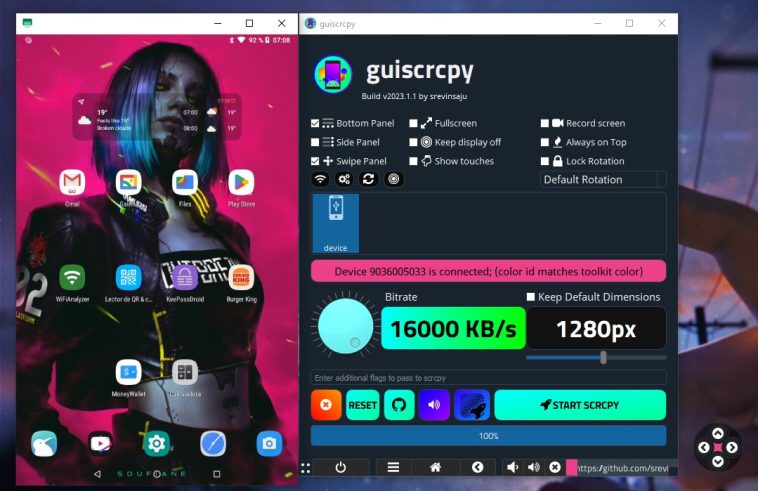A mediados del año pasado hablamos sobre Scrcpy, una fabulosa herramienta open source que nos permite controlar dispositivos Android desde el escritorio. Uno de sus puntos débiles es la falta de una interfaz gráfica, sin embargo, gracias a los esfuerzos del proyecto GUIScrcpy, esa limitación desaparece por completo. La mejor parte es que funciona sin problemas con el último build de Scrcpy, habilitando grabación de pantalla, y soporte de audio en Android 11 o superior.
Muchos fabricantes de smartphones han desarrollado diferentes recursos de transformación y control remoto para sus productos. Samsung DeX es uno de los primeros que viene a la mente, el cual convierte a teléfonos y tablets compatibles en estaciones de trabajo. Pero a veces necesitamos algo tan sencillo como un espejo, una vía directa de control hacia nuestro dispositivo, usando teclado y ratón.
Por suerte, existe una solución genérica altamente compatible en la forma de Scrcpy, que acaba de alcanzar la versión 2.0. Los avances más importantes de este build son el soporte H265 y AV1, y el forwarding de audio en Android 11 o superior. El proceso básico de configuración sigue siendo el mismo que mencionamos en el artículo original, pero hoy vamos a agregar algo más: Una interfaz gráfica llamada GUIScrcpy.
Controla tu dispositivo Android desde tu PC con GUIScrcpy
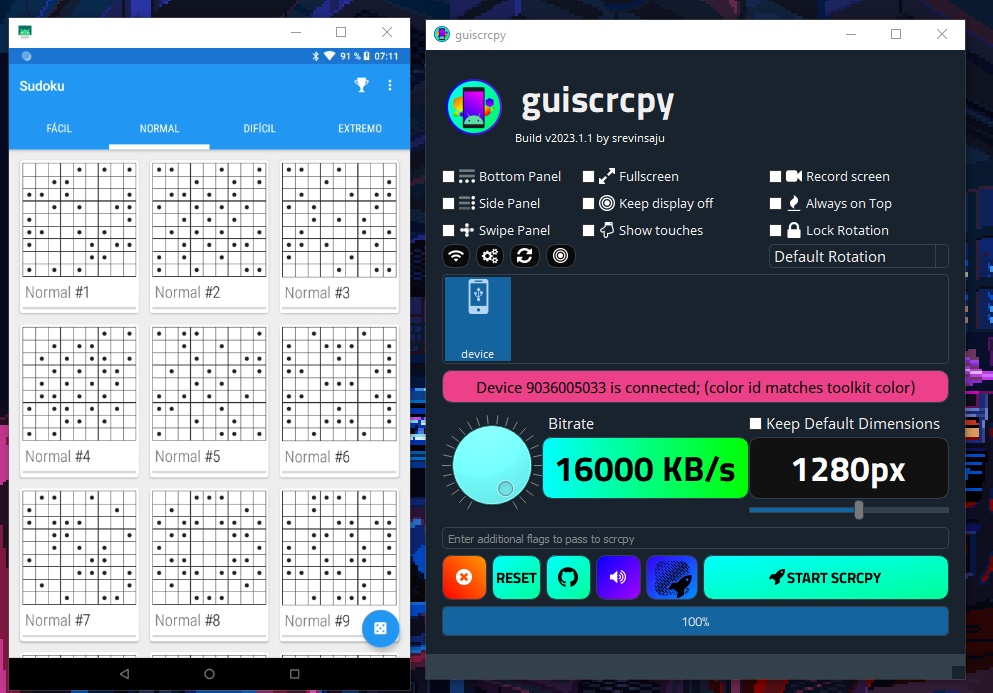
El proceso exacto para configurar GUIScrcpy comienza con su descarga en el perfil de GitHub. Allí seleccionamos la versión Qt5 para Windows (en 32 o 64 bits dependiendo del sistema operativo), y guardamos el ejecutable dentro de la carpeta temporal de Scrcpy. Al ejecutar GUIScrcpy, el programa presentará un error de «scrcpy-server not found», pero todo lo que debemos hacer es seleccionarlo de la carpeta de Scrcpy.
Como siempre, la recomendación principal es usar un cable USB para conectar el dispositivo Android al ordenador, y de ese modo reducir cualquier pérdida de rendimiento. Luego especificamos el máximo de bitrate en la interfaz de GUIScrcpy, y finalmente presionamos el botón Start Scrcpy. Si todo sale bien, la pantalla del dispositivo aparecerá en una nueva ventana.
¿Qué podemos modificar con GUIScrcpy? En primer lugar, la interfaz activa botones adicionales para acceder a todos los aspectos de Android, sin embargo, también se suman el modo de pantalla completa, grabación / apagado de pantalla, y control de rotación. Todo esto sería muy complicado de configurar con la línea de comandos, pero GUIScrcpy lo reduce a un par de clics. ¡No dejes de probarlo!
Descarga GUIScrcpy: Haz clic aquí
Descarga Scrcpy: Haz clic aquí